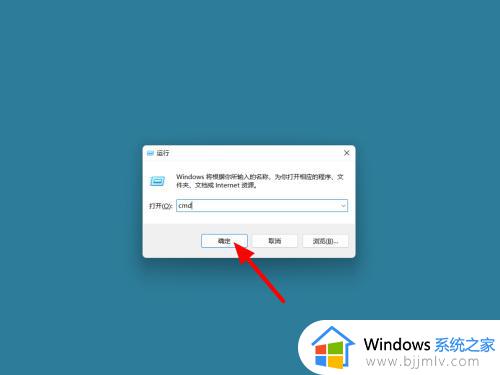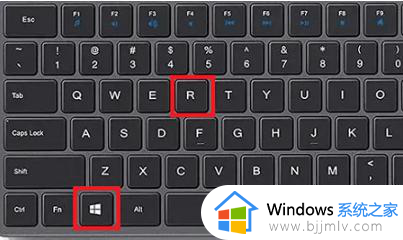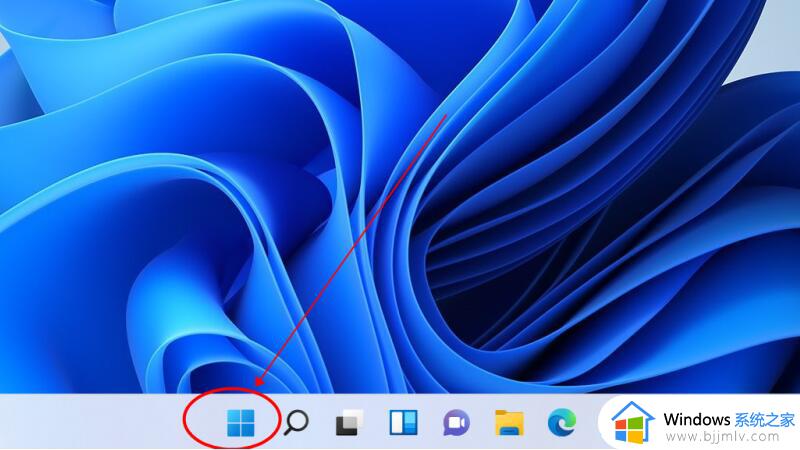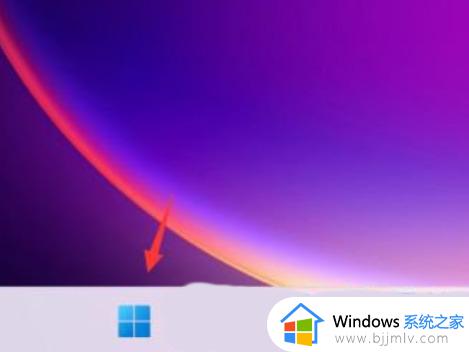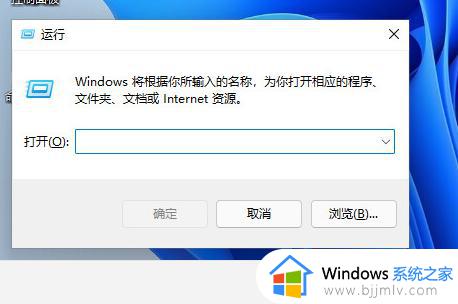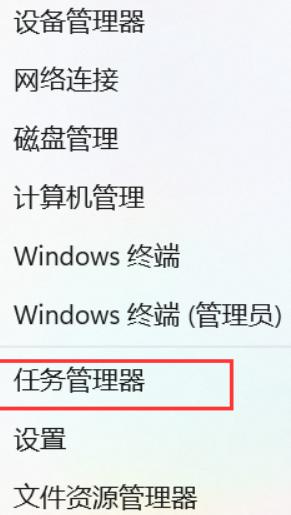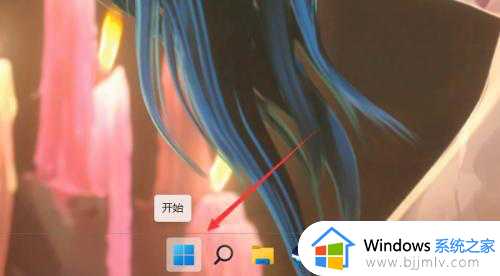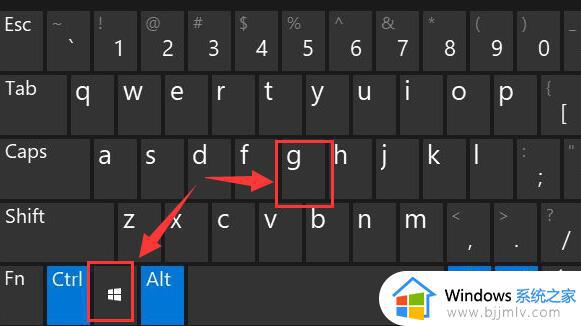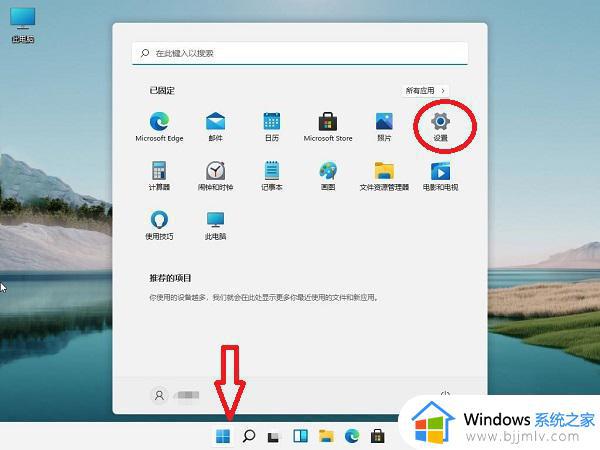windows11怎么打开cmd windows11打开cmd快捷键是什么
更新时间:2023-10-07 15:26:07作者:skai
我们经常使用windows11操作系统的小伙伴应该都知道cmd吧,cmd是我们电脑中自带的应该工具,我们很多小伙伴都会经常使用到,但是有小伙伴刚升级到widnows11操作系统,不知道怎么打开cmd,那么接下来小编就带着大家一起来看看windows11怎么打开cmd,希望对你有帮助。
具体方法:
1、在电脑上win+r键,输入cmd,点击确定。
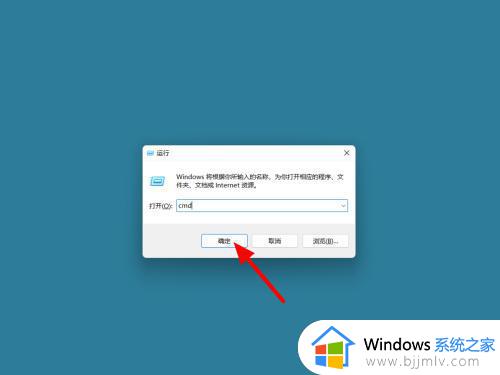
2、这样就打开命令提示符成功。
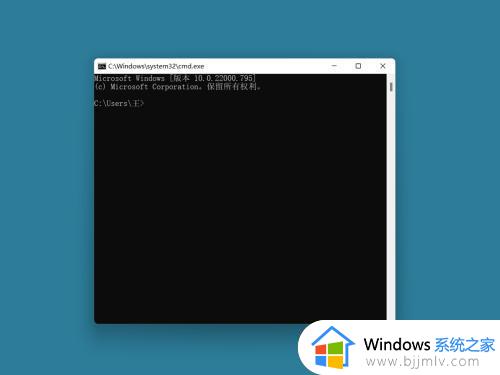
1、在电脑桌面空白位置,鼠标右击,点击在终端中打开。
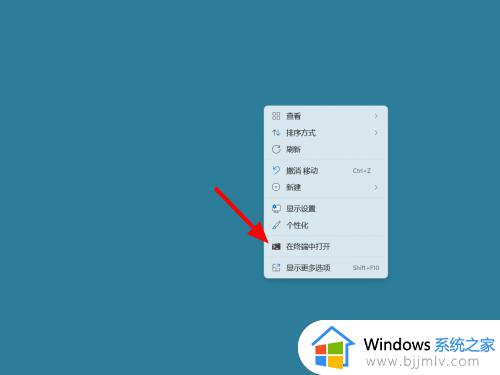
2、在终端界面,点击更多。
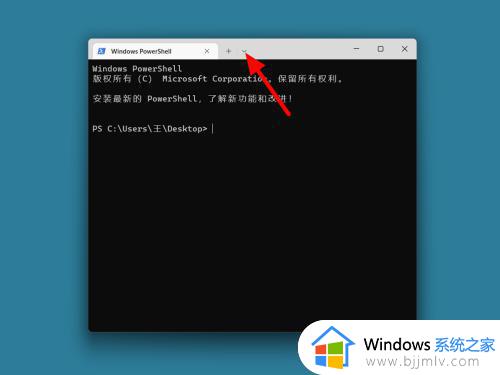
3、出现下拉,点击命令提示符。
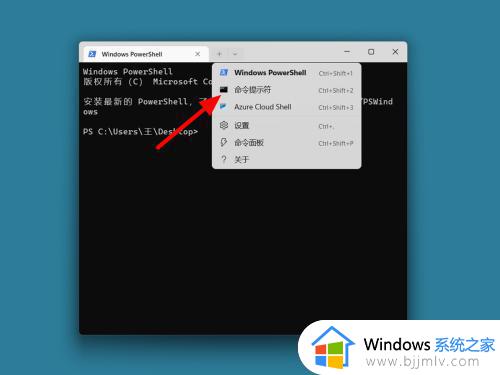
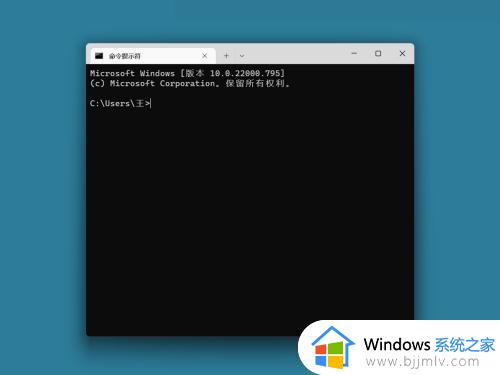
以上全部内容就是小编带给大家的windows11打开cmd方法详细内容分享啦,还不清楚的小伙伴可以跟着小编一起操作,希望对你有帮助。